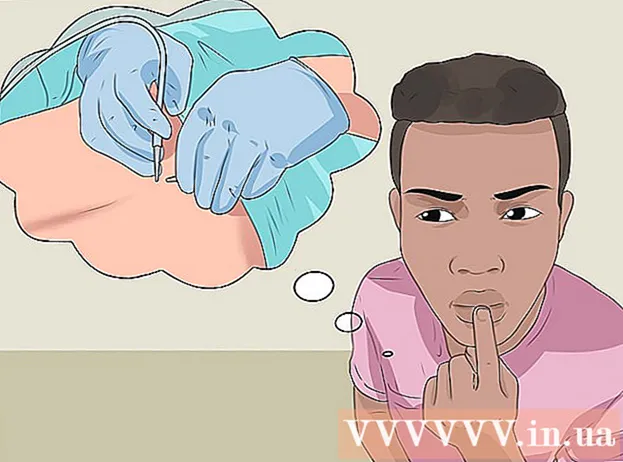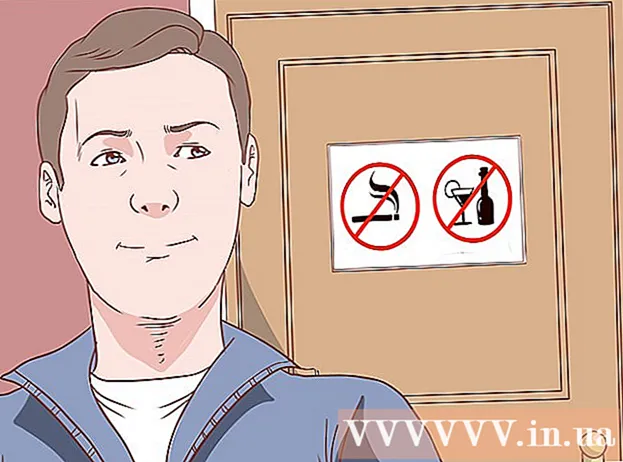লেখক:
Helen Garcia
সৃষ্টির তারিখ:
17 এপ্রিল 2021
আপডেটের তারিখ:
1 জুলাই 2024
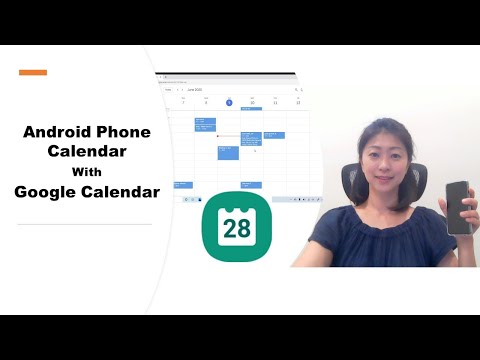
কন্টেন্ট
- ধাপ
- 4 এর মধ্যে পার্ট 1: কিভাবে একটি গুগল অ্যাকাউন্ট যুক্ত করবেন
- 4 এর মধ্যে পার্ট 2: আপনার ক্যালেন্ডারগুলি কীভাবে পরিচালনা করবেন
- 4 এর মধ্যে পার্ট 3: কিভাবে গুগল ক্যালেন্ডার অ্যাপ ব্যবহার করবেন
- পার্ট 4 এর 4: কিভাবে সমস্যা সমাধান করা যায়
- পরামর্শ
একটি অ্যান্ড্রয়েড ডিভাইস সহজেই আপনার গুগল অ্যাকাউন্টের সাথে সংযুক্ত হতে পারে এবং কম্পিউটার এবং মোবাইল ডিভাইস জুড়ে ক্যালেন্ডার এন্ট্রি সিঙ্ক করতে পারে। আপনি আপনার মোবাইল ডিভাইসে ক্যালেন্ডার অ্যাপে বা গুগল ক্যালেন্ডার অ্যাপে এটি করতে পারেন। একটি ডিভাইসে ক্যালেন্ডারে তৈরি একটি এন্ট্রি স্বয়ংক্রিয়ভাবে অন্য ডিভাইসের ক্যালেন্ডারে উপস্থিত হবে (যদি ডিভাইসগুলি একই অ্যাকাউন্টে সংযুক্ত থাকে)।
ধাপ
4 এর মধ্যে পার্ট 1: কিভাবে একটি গুগল অ্যাকাউন্ট যুক্ত করবেন
 1 সেটিংস অ্যাপ চালু করুন। এটি হোম স্ক্রিন, অ্যাপ ড্রয়ার বা বিজ্ঞপ্তি বারে রয়েছে।
1 সেটিংস অ্যাপ চালু করুন। এটি হোম স্ক্রিন, অ্যাপ ড্রয়ার বা বিজ্ঞপ্তি বারে রয়েছে। 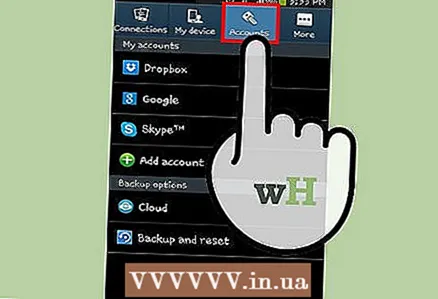 2 অ্যাকাউন্ট বিভাগে নিচে স্ক্রোল করুন। এতে, আপনি এই অ্যান্ড্রয়েড ডিভাইসের সাথে সম্পর্কিত সমস্ত অ্যাকাউন্ট পাবেন।
2 অ্যাকাউন্ট বিভাগে নিচে স্ক্রোল করুন। এতে, আপনি এই অ্যান্ড্রয়েড ডিভাইসের সাথে সম্পর্কিত সমস্ত অ্যাকাউন্ট পাবেন।  3 "+ অ্যাকাউন্ট যোগ করুন" ক্লিক করুন। অ্যাকাউন্ট প্রকারের একটি তালিকা প্রদর্শিত হবে।
3 "+ অ্যাকাউন্ট যোগ করুন" ক্লিক করুন। অ্যাকাউন্ট প্রকারের একটি তালিকা প্রদর্শিত হবে। - যদি আপনি যে গুগল অ্যাকাউন্টটি চান সেটি ইতিমধ্যেই আপনার ডিভাইসের সাথে যুক্ত থাকে, তাহলে অ্যাকাউন্টের তালিকায় এটি আলতো চাপুন এবং তারপরে আপনার গুগল ব্যবহারকারীর নাম ট্যাপ করুন। ক্যালেন্ডারের সিঙ্কিং সক্ষম করতে "ক্যালেন্ডার" চেকবক্স চেক করুন।
 4 অ্যাকাউন্টের প্রকারের তালিকা থেকে "গুগল" নির্বাচন করুন। এখন আপনার অ্যাকাউন্টে লগ ইন করতে "বিদ্যমান" ক্লিক করুন, অথবা একটি নতুন অ্যাকাউন্ট তৈরি করতে "নতুন" আলতো চাপুন।
4 অ্যাকাউন্টের প্রকারের তালিকা থেকে "গুগল" নির্বাচন করুন। এখন আপনার অ্যাকাউন্টে লগ ইন করতে "বিদ্যমান" ক্লিক করুন, অথবা একটি নতুন অ্যাকাউন্ট তৈরি করতে "নতুন" আলতো চাপুন। 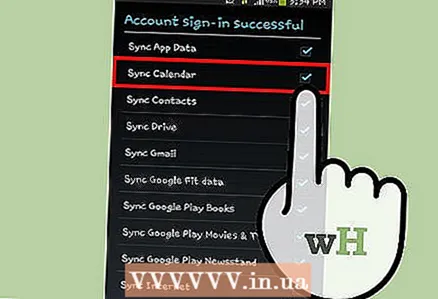 5 নতুন অ্যাকাউন্ট সিঙ্ক হওয়ার জন্য অপেক্ষা করুন। যখন আপনি আপনার গুগল অ্যাকাউন্ট যোগ করেন, আপনার অ্যান্ড্রয়েড ডিভাইসের সাথে ডেটা সিঙ্ক হওয়ার জন্য এক বা দুই মিনিট অপেক্ষা করুন। ক্যালেন্ডার সিঙ্ক চালু করতে, অ্যাকাউন্টের তালিকায় নতুন অ্যাকাউন্ট ট্যাপ করুন এবং "ক্যালেন্ডার" বাক্সটি চেক করুন।
5 নতুন অ্যাকাউন্ট সিঙ্ক হওয়ার জন্য অপেক্ষা করুন। যখন আপনি আপনার গুগল অ্যাকাউন্ট যোগ করেন, আপনার অ্যান্ড্রয়েড ডিভাইসের সাথে ডেটা সিঙ্ক হওয়ার জন্য এক বা দুই মিনিট অপেক্ষা করুন। ক্যালেন্ডার সিঙ্ক চালু করতে, অ্যাকাউন্টের তালিকায় নতুন অ্যাকাউন্ট ট্যাপ করুন এবং "ক্যালেন্ডার" বাক্সটি চেক করুন।
4 এর মধ্যে পার্ট 2: আপনার ক্যালেন্ডারগুলি কীভাবে পরিচালনা করবেন
 1 আপনার অ্যান্ড্রয়েড ডিভাইসে ক্যালেন্ডার অ্যাপ চালু করুন। এই অ্যাপটি প্রতিটি অ্যান্ড্রয়েড ডিভাইসে পাওয়া যায়, কিন্তু এর আলাদা নাম থাকতে পারে, যেমন স্যামসাং গ্যালাক্সি ডিভাইসে "এস প্ল্যানার"।
1 আপনার অ্যান্ড্রয়েড ডিভাইসে ক্যালেন্ডার অ্যাপ চালু করুন। এই অ্যাপটি প্রতিটি অ্যান্ড্রয়েড ডিভাইসে পাওয়া যায়, কিন্তু এর আলাদা নাম থাকতে পারে, যেমন স্যামসাং গ্যালাক্সি ডিভাইসে "এস প্ল্যানার"। 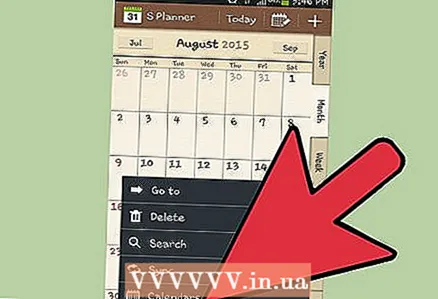 2 "⋮" আইকনে আলতো চাপুন এবং মেনু থেকে "সেটিংস" নির্বাচন করুন। এটি ক্যালেন্ডার অ্যাপের উপরের ডানদিকে রয়েছে।
2 "⋮" আইকনে আলতো চাপুন এবং মেনু থেকে "সেটিংস" নির্বাচন করুন। এটি ক্যালেন্ডার অ্যাপের উপরের ডানদিকে রয়েছে।  3 আপনার যোগ করা গুগল অ্যাকাউন্টে ক্লিক করুন। আপনি এটি ডিভাইসের সাথে যুক্ত সমস্ত গুগল অ্যাকাউন্টের তালিকায় পাবেন।
3 আপনার যোগ করা গুগল অ্যাকাউন্টে ক্লিক করুন। আপনি এটি ডিভাইসের সাথে যুক্ত সমস্ত গুগল অ্যাকাউন্টের তালিকায় পাবেন। 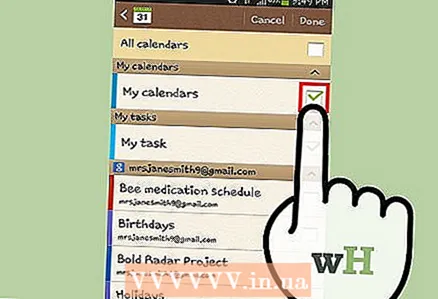 4 আপনি সিঙ্ক করতে চান এমন প্রতিটি ক্যালেন্ডারের পাশের বাক্সটি চেক করুন। যদি আপনার অ্যাকাউন্টের সাথে একাধিক ক্যালেন্ডার যুক্ত থাকে, তাহলে ক্যালেন্ডার অ্যাপে কোন ক্যালেন্ডার এন্ট্রি দেখা যাবে তা বেছে নিন। যদি কোনো ক্যালেন্ডারে চেক মার্ক না থাকে, তাহলে ক্যালেন্ডার অ্যাপ্লিকেশনে এন্ট্রি থাকবে না।
4 আপনি সিঙ্ক করতে চান এমন প্রতিটি ক্যালেন্ডারের পাশের বাক্সটি চেক করুন। যদি আপনার অ্যাকাউন্টের সাথে একাধিক ক্যালেন্ডার যুক্ত থাকে, তাহলে ক্যালেন্ডার অ্যাপে কোন ক্যালেন্ডার এন্ট্রি দেখা যাবে তা বেছে নিন। যদি কোনো ক্যালেন্ডারে চেক মার্ক না থাকে, তাহলে ক্যালেন্ডার অ্যাপ্লিকেশনে এন্ট্রি থাকবে না। 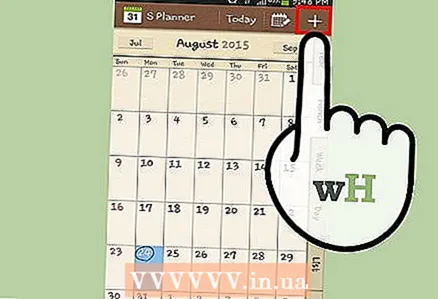 5 একটি নতুন এন্ট্রি তৈরি করুন। "⋮" আইকনে ক্লিক করুন এবং মেনু থেকে "নতুন ইভেন্ট" নির্বাচন করুন। রেকর্ড তৈরির ফর্ম খুলবে। প্রয়োজনীয় তথ্য লিখুন এবং এন্ট্রি তৈরি করতে "শেষ" ক্লিক করুন।
5 একটি নতুন এন্ট্রি তৈরি করুন। "⋮" আইকনে ক্লিক করুন এবং মেনু থেকে "নতুন ইভেন্ট" নির্বাচন করুন। রেকর্ড তৈরির ফর্ম খুলবে। প্রয়োজনীয় তথ্য লিখুন এবং এন্ট্রি তৈরি করতে "শেষ" ক্লিক করুন। - কোন ক্যালেন্ডারে একটি এন্ট্রি তৈরি করতে হবে তা চয়ন করতে, ফর্মের উপরে মেনু খুলুন এবং আপনার অ্যাকাউন্টের সাথে যুক্ত ক্যালেন্ডারটি নির্বাচন করুন।
 6 আপনার ক্যালেন্ডার লুকিয়ে রাখুন (কিছু সময়ের জন্য)। ক্যালেন্ডার অ্যাপে নির্দিষ্ট ক্যালেন্ডার দেখানো থেকে বিরত রাখতে, কিন্তু এখনও সিঙ্ক হচ্ছে, ⋮ আইকনে ক্লিক করুন এবং মেনু থেকে প্রদর্শিত ক্যালেন্ডার নির্বাচন করুন। ক্যালেন্ডারের জন্য বাক্সগুলি আনচেক করুন যা লুকানো থাকবে কিন্তু এখনও আপনার ডিভাইসে সিঙ্ক হবে।
6 আপনার ক্যালেন্ডার লুকিয়ে রাখুন (কিছু সময়ের জন্য)। ক্যালেন্ডার অ্যাপে নির্দিষ্ট ক্যালেন্ডার দেখানো থেকে বিরত রাখতে, কিন্তু এখনও সিঙ্ক হচ্ছে, ⋮ আইকনে ক্লিক করুন এবং মেনু থেকে প্রদর্শিত ক্যালেন্ডার নির্বাচন করুন। ক্যালেন্ডারের জন্য বাক্সগুলি আনচেক করুন যা লুকানো থাকবে কিন্তু এখনও আপনার ডিভাইসে সিঙ্ক হবে।
4 এর মধ্যে পার্ট 3: কিভাবে গুগল ক্যালেন্ডার অ্যাপ ব্যবহার করবেন
 1 গুগল ক্যালেন্ডার অ্যাপ ইনস্টল করুন। এটা সব ডিভাইসে পাওয়া যায় না। যেহেতু এই অ্যাপটি গুগল ডেভেলপ করেছে, তাই এটি ক্যালেন্ডার অ্যাপের মত সিঙ্ক প্রক্রিয়ার উপর নির্ভরশীল নয়। আপনি প্লে স্টোর থেকে গুগল ক্যালেন্ডার অ্যাপটি বিনামূল্যে ডাউনলোড করতে পারেন।
1 গুগল ক্যালেন্ডার অ্যাপ ইনস্টল করুন। এটা সব ডিভাইসে পাওয়া যায় না। যেহেতু এই অ্যাপটি গুগল ডেভেলপ করেছে, তাই এটি ক্যালেন্ডার অ্যাপের মত সিঙ্ক প্রক্রিয়ার উপর নির্ভরশীল নয়। আপনি প্লে স্টোর থেকে গুগল ক্যালেন্ডার অ্যাপটি বিনামূল্যে ডাউনলোড করতে পারেন।  2 গুগল ক্যালেন্ডার অ্যাপ চালু করুন। এটিকে কেবল ক্যালেন্ডার বলা হয়, তাই আপনি এটিকে পূর্বনির্ধারিত ক্যালেন্ডার অ্যাপ্লিকেশন থেকে নিম্নরূপে আলাদা করতে পারেন: গুগল ক্যালেন্ডার আইকনটি নীল, তবে ক্যালেন্ডার আইকনটি সবুজ।
2 গুগল ক্যালেন্ডার অ্যাপ চালু করুন। এটিকে কেবল ক্যালেন্ডার বলা হয়, তাই আপনি এটিকে পূর্বনির্ধারিত ক্যালেন্ডার অ্যাপ্লিকেশন থেকে নিম্নরূপে আলাদা করতে পারেন: গুগল ক্যালেন্ডার আইকনটি নীল, তবে ক্যালেন্ডার আইকনটি সবুজ।  3 গুগল ক্যালেন্ডার অ্যাপে, বিভিন্ন ক্যালেন্ডার দেখুন। মেনু খোলার জন্য "☰" টিপুন অথবা বাম থেকে ডানে সোয়াইপ করুন। এতে, আপনি একটি নির্দিষ্ট গুগল অ্যাকাউন্টের সাথে যুক্ত ক্যালেন্ডারের একটি তালিকা পাবেন। যদি আপনার ডিভাইসের সাথে একাধিক Google অ্যাকাউন্ট যুক্ত থাকে, সেগুলি সবই মেনুতে উপস্থিত হবে।
3 গুগল ক্যালেন্ডার অ্যাপে, বিভিন্ন ক্যালেন্ডার দেখুন। মেনু খোলার জন্য "☰" টিপুন অথবা বাম থেকে ডানে সোয়াইপ করুন। এতে, আপনি একটি নির্দিষ্ট গুগল অ্যাকাউন্টের সাথে যুক্ত ক্যালেন্ডারের একটি তালিকা পাবেন। যদি আপনার ডিভাইসের সাথে একাধিক Google অ্যাকাউন্ট যুক্ত থাকে, সেগুলি সবই মেনুতে উপস্থিত হবে। 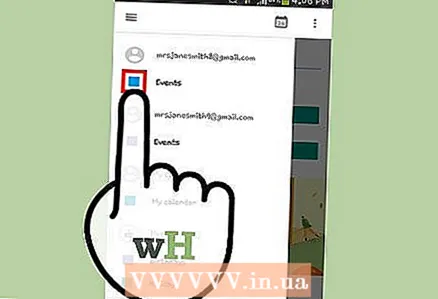 4 ক্যালেন্ডার চালু এবং বন্ধ করুন। এটি করার জন্য, তালিকার প্রতিটি ক্যালেন্ডারের জন্য প্রদর্শিত রঙিন বর্গক্ষেত্রটি আলতো চাপুন। বর্গক্ষেত্রের রঙ ক্যালেন্ডারে প্রবেশের রঙের সাথে মিলে যায়। হোম স্ক্রিন থেকে ক্যালেন্ডার লুকানোর জন্য স্কোয়ারে ক্লিক করুন।
4 ক্যালেন্ডার চালু এবং বন্ধ করুন। এটি করার জন্য, তালিকার প্রতিটি ক্যালেন্ডারের জন্য প্রদর্শিত রঙিন বর্গক্ষেত্রটি আলতো চাপুন। বর্গক্ষেত্রের রঙ ক্যালেন্ডারে প্রবেশের রঙের সাথে মিলে যায়। হোম স্ক্রিন থেকে ক্যালেন্ডার লুকানোর জন্য স্কোয়ারে ক্লিক করুন। - ক্যালেন্ডার এন্ট্রিগুলির রঙ পরিবর্তন করতে, মেনু খুলুন, সেটিংস আলতো চাপুন এবং তারপরে পছন্দসই ক্যালেন্ডারে আলতো চাপুন। ক্যালেন্ডার সেটিংস মেনুতে উপরের বিকল্পটি ব্যবহার করে, আপনি ক্যালেন্ডার এন্ট্রির রঙ পরিবর্তন করতে পারেন।
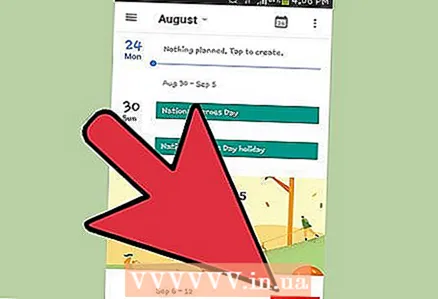 5 একটি নতুন এন্ট্রি তৈরি করতে লাল "+" আইকনে ক্লিক করুন। আপনি আপনার Google ক্যালেন্ডারের নিচের ডান কোণে এই আইকনটি পাবেন। রেকর্ড তৈরির ফর্ম খুলবে।
5 একটি নতুন এন্ট্রি তৈরি করতে লাল "+" আইকনে ক্লিক করুন। আপনি আপনার Google ক্যালেন্ডারের নিচের ডান কোণে এই আইকনটি পাবেন। রেকর্ড তৈরির ফর্ম খুলবে। - অন্য ক্যালেন্ডারে একটি এন্ট্রি তৈরি করতে, ফর্মের শীর্ষে ক্যালেন্ডারের নামের উপর ক্লিক করুন।
পার্ট 4 এর 4: কিভাবে সমস্যা সমাধান করা যায়
 1 তোমার ইন্টারনেট সংযোগ পরীক্ষা করো. যদি আপনার অ্যান্ড্রয়েড ডিভাইস ইন্টারনেটের সাথে সংযুক্ত না থাকে, তাহলে আপনি এটিকে গুগল ক্যালেন্ডারের সাথে সিঙ্ক করতে পারবেন না। অতএব, ডিভাইসটি ওয়্যারলেস নেটওয়ার্ক বা মোবাইল ইন্টারনেটে সংযুক্ত কিনা তা পরীক্ষা করুন - এটি করার জন্য, আপনার ব্রাউজারটি চালু করুন এবং কিছু ওয়েব পৃষ্ঠা খোলার চেষ্টা করুন।
1 তোমার ইন্টারনেট সংযোগ পরীক্ষা করো. যদি আপনার অ্যান্ড্রয়েড ডিভাইস ইন্টারনেটের সাথে সংযুক্ত না থাকে, তাহলে আপনি এটিকে গুগল ক্যালেন্ডারের সাথে সিঙ্ক করতে পারবেন না। অতএব, ডিভাইসটি ওয়্যারলেস নেটওয়ার্ক বা মোবাইল ইন্টারনেটে সংযুক্ত কিনা তা পরীক্ষা করুন - এটি করার জন্য, আপনার ব্রাউজারটি চালু করুন এবং কিছু ওয়েব পৃষ্ঠা খোলার চেষ্টা করুন। 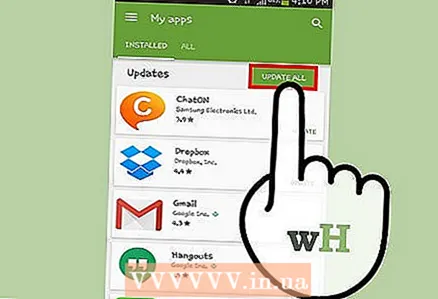 2 ক্যালেন্ডার অ্যাপ আপডেট করুন। এই অ্যাপটি পুরনো হলে সিঙ্ক্রোনাইজেশন ব্যর্থ হতে পারে। প্লে স্টোর খুলুন, "☰" টিপুন এবং "আমার অ্যাপস এবং গেমস" নির্বাচন করুন। সমস্ত অ্যাপ্লিকেশন আপডেট করতে সকলকে আপডেট করুন আলতো চাপুন।
2 ক্যালেন্ডার অ্যাপ আপডেট করুন। এই অ্যাপটি পুরনো হলে সিঙ্ক্রোনাইজেশন ব্যর্থ হতে পারে। প্লে স্টোর খুলুন, "☰" টিপুন এবং "আমার অ্যাপস এবং গেমস" নির্বাচন করুন। সমস্ত অ্যাপ্লিকেশন আপডেট করতে সকলকে আপডেট করুন আলতো চাপুন। 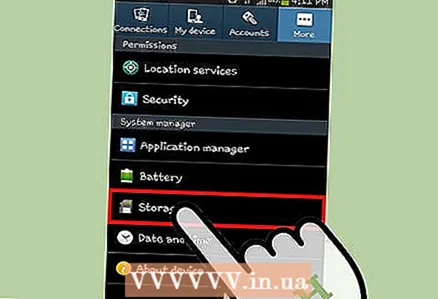 3 আপনার অ্যান্ড্রয়েড ডিভাইসে খালি জায়গার পরিমাণ পরীক্ষা করুন। যদি পর্যাপ্ত ফাঁকা জায়গা না থাকে, ক্যালেন্ডার সিঙ্ক করা বন্ধ করবে। খালি জায়গার পরিমাণ পরীক্ষা করতে, সেটিংস অ্যাপ চালু করুন, স্টোরেজ ক্লিক করুন এবং তারপরে উপলব্ধ লাইনে নম্বরটি সন্ধান করুন। যদি ফ্রি স্পেস 100 এমবি এর কম হয়, অপ্রয়োজনীয় অ্যাপ্লিকেশন বা ফাইল সরান।
3 আপনার অ্যান্ড্রয়েড ডিভাইসে খালি জায়গার পরিমাণ পরীক্ষা করুন। যদি পর্যাপ্ত ফাঁকা জায়গা না থাকে, ক্যালেন্ডার সিঙ্ক করা বন্ধ করবে। খালি জায়গার পরিমাণ পরীক্ষা করতে, সেটিংস অ্যাপ চালু করুন, স্টোরেজ ক্লিক করুন এবং তারপরে উপলব্ধ লাইনে নম্বরটি সন্ধান করুন। যদি ফ্রি স্পেস 100 এমবি এর কম হয়, অপ্রয়োজনীয় অ্যাপ্লিকেশন বা ফাইল সরান।  4 নিশ্চিত করুন যে এন্ট্রি লুকানো ক্যালেন্ডারে নেই। যদি একটি লুকানো ক্যালেন্ডারে একটি এন্ট্রি যোগ করা হয়, আপনি এটি ক্যালেন্ডার অ্যাপে দেখতে পাবেন না। যখন আপনি একটি পোস্ট তৈরি করবেন, তখন এটি কোন ক্যালেন্ডারে যাবে তা পরীক্ষা করুন।
4 নিশ্চিত করুন যে এন্ট্রি লুকানো ক্যালেন্ডারে নেই। যদি একটি লুকানো ক্যালেন্ডারে একটি এন্ট্রি যোগ করা হয়, আপনি এটি ক্যালেন্ডার অ্যাপে দেখতে পাবেন না। যখন আপনি একটি পোস্ট তৈরি করবেন, তখন এটি কোন ক্যালেন্ডারে যাবে তা পরীক্ষা করুন।
পরামর্শ
- আপনি আপনার অ্যান্ড্রয়েড ডিভাইসে একটি ক্যালেন্ডারের সাথে একাধিক গুগল ক্যালেন্ডার সিঙ্ক করতে পারেন।
- একটি ভিন্ন ক্যালেন্ডারের সাথে সিঙ্ক করলে অ্যান্ড্রয়েড ক্যালেন্ডার অ্যাপে এন্ট্রি ওভাররাইট হবে না।